1、在PPT中插入一张图片

2、将图片复制一份
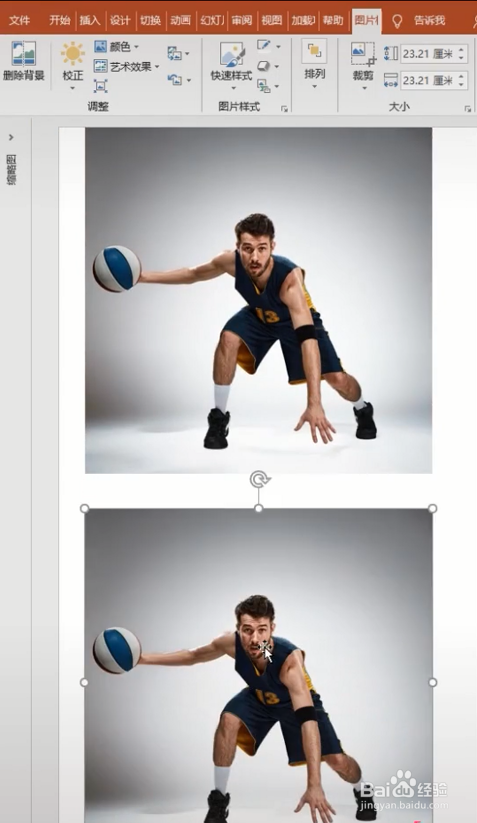
3、选中第一张图片,“插入”→“形状”,选择梯形
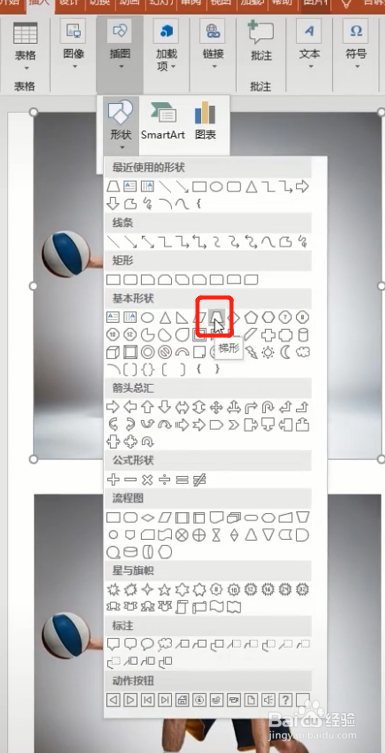
4、将梯形绘画在第一张图片的底部
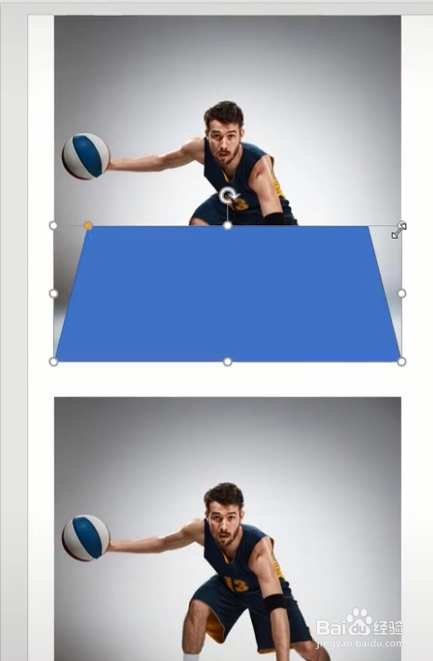
5、按住Ctrl键,先选中图片,再选中梯形,选择“形状格式”→“合并形状”→“相交”注意选择的先后顺序

6、选择“图片格式”→“形状效果”→“阴影”,选择中间的那一个

7、选择“图片格式”→“形状轮廓”→“粗细”,选择最粗的那一个,颜色设为白色
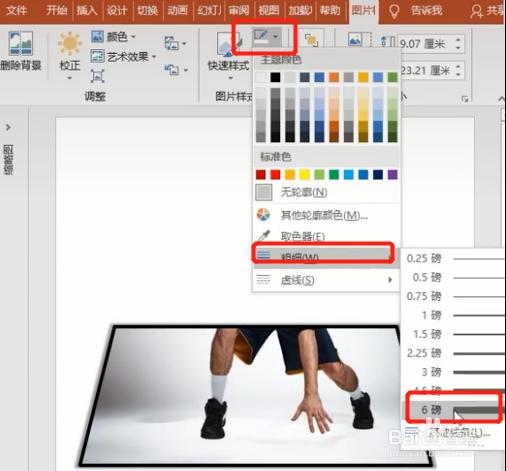
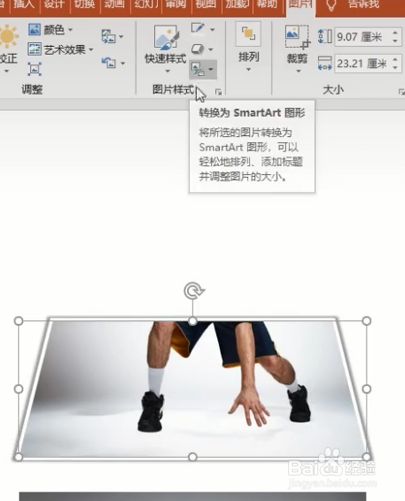
8、拖动下方的图片,使他们重叠,点击删除背景
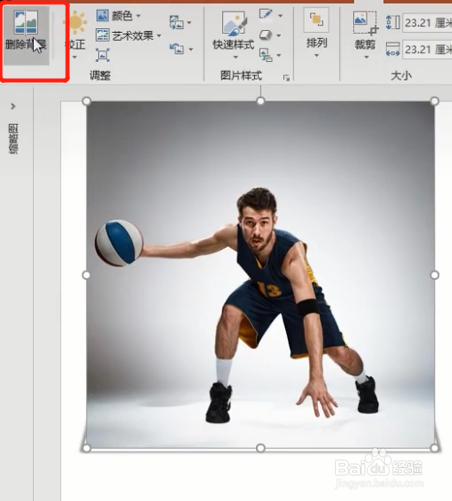
9、标记要保留的区域,将人物扣选出来,选择保留更改

10、立体效果就出来了,配上文字更有感觉

